Sincronización de contactos
La función de sincronización de contactos te permitirá sincronizar tus contactos externos (de Google y Microsoft) con Pipedrive, para que puedas mantener toda tu información en un solo lugar.

Configurar la sincronización de contactos
La sincronización de contactos de Pipedrive funciona con los proveedores de contactos de Google, Outlook.com o Microsoft Office 365 para mantener toda tu información conectada y actualizada.
Para habilitar la sincronización de contactos, ve a Configuración > Preferencias personales > Sincronización de contactos, proporciona la dirección de correo electrónico de la cuenta de contacto que deseas sincronizar con Pipedrive y haz clic en el botón "Añadir nueva cuenta".

Los siguientes proveedores son compatibles con la sincronización de contactos:
- Microsoft (Outlook.com o Microsoft Office 365)
Al configurar la sincronización de contactos, puedes elegir con qué grupo de contactos sincronizar, la dirección en la que deseas que se realice la sincronización y la configuración de visibilidad para esos contactos sincronizados al incorporarlos a Pipedrive.

La opción "grupo de contactos" te permite seleccionar segmentos específicos de tu lista de contactos conectados que desees sincronizar con Pipedrive. En tu socio de contactos elegido, como Outlook, estos segmentos pueden tener otros nombres, pero todos aparecerán aquí, en el menú desplegable bajo "grupo de contactos".
Si deseas mantener grupos separados, como familiares o amigos, te sugerimos organizar los contactos de tu lista en grupos para mantenerlos separados y elegir el grupo adecuado que deseas sincronizar con Pipedrive.
La opción "dirección de sincronización" determinará cómo Pipedrive gestionará tu información.
- Sincronización unidireccional: Al crear, actualizar o eliminar contactos en la lista de contactos conectada, estos se crearán, actualizarán o eliminarán en Pipedrive. Sin embargo, los contactos creados en Pipedrive no se transferirán a la lista conectada de contactos.
- Sincronización bidireccional: Al crear, actualizar o eliminar contactos en la lista de contactos conectada, estos se crearán, actualizarán o eliminarán en Pipedrive. Al crear, actualizar o eliminar contactos en Pipedrive, también se crearán, actualizarán o eliminarán en la lista conectada de contactos.
Cambiar la configuración de sincronización
Si cambias de opinión sobre la dirección de la sincronización o quieres cambiar el grupo de contactos sincronizados con tu cuenta de Pipedrive, puedes hacerlo fácilmente en la página Sincronización de contactos al hacer clic en "Cambiar configuración" bajo la sincronización activa:
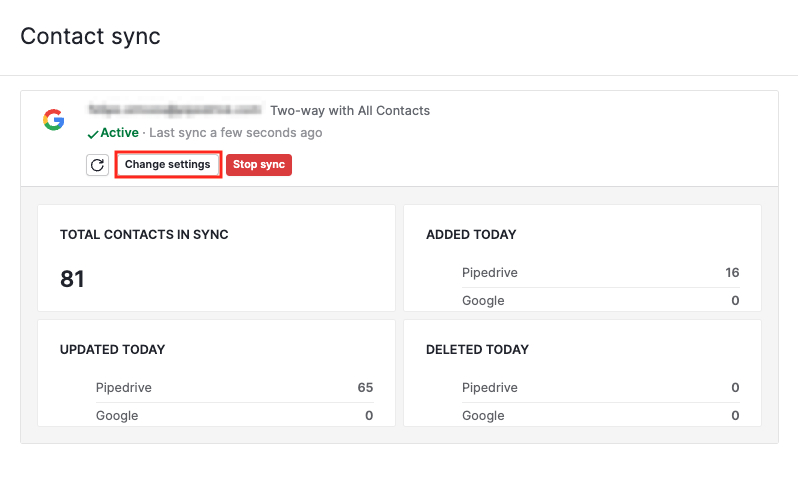
Después de cambiar la configuración deseada, recuerda hacer clic en "Guardar" y listo.
Quitar la sincronización de un contacto
Quizá quieras quitar un contacto si quieres cambiar de cuenta o conectarte a una que ya esté sincronizada con otra empresa de la misma región.
Dado que la misma cuenta no se puede conectar a dos empresas de la misma región, si intentas hacerlo, verás un mensaje de error:
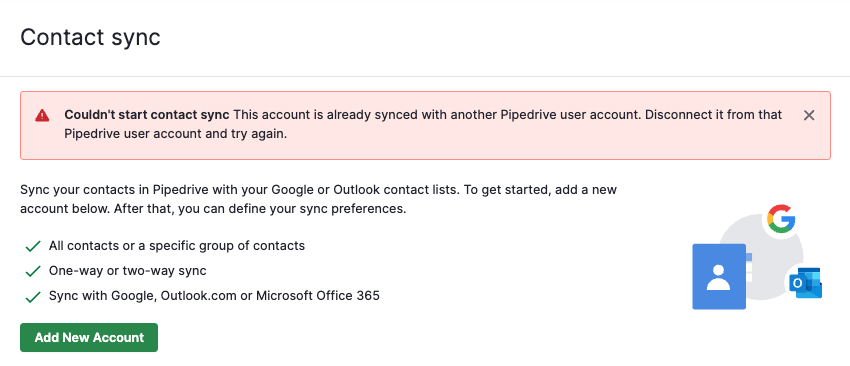
Para sincronizar contactos con otra empresa, primero debes eliminar la sincronización de la empresa anterior. Esto garantiza que los datos de los contactos se mantengan consistentes y evita conflictos entre diferentes empresas.
Para eliminar una sincronización activa, ve a Configuración > Sincronización de contactos y haz clic en "Detener sincronización".
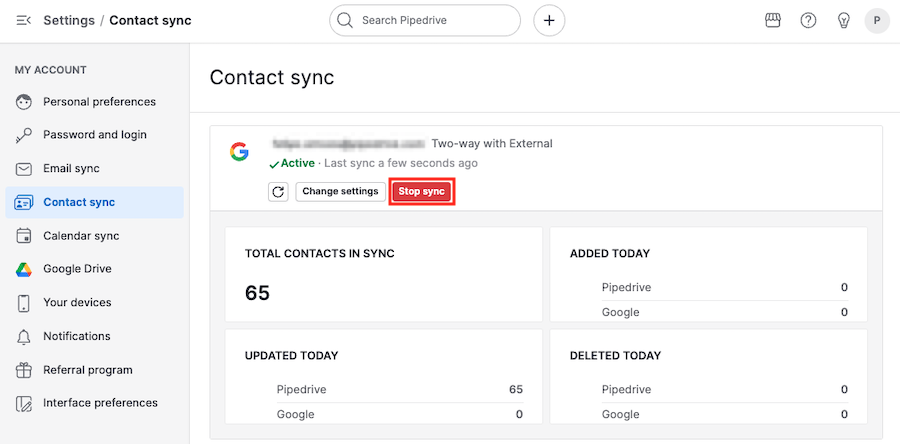
Confírmalo en el cuadro de diálogo que aparece al hacer clic en "Detener sincronización" por segunda vez.
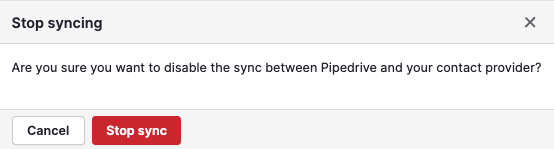
Finalmente, en la página Sincronización de contactos, haz clic en el botón "Quitar cuenta" para completar el proceso de desconexión.
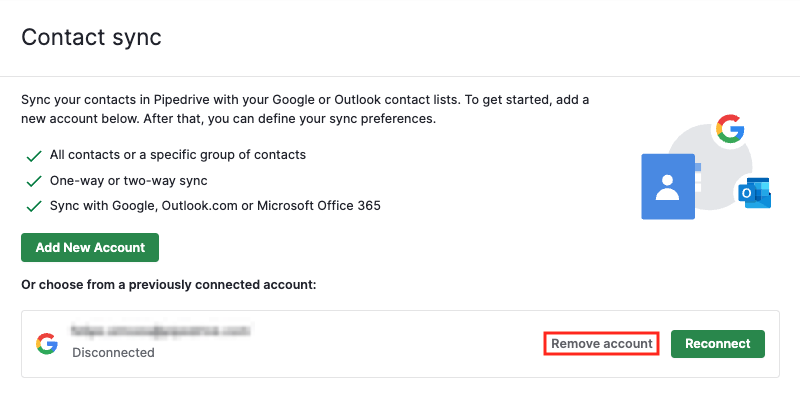
Esto también aplica cuando varios usuarios de la misma empresa intentan conectarse a la misma cuenta externa. Si dos usuarios intentan conectarse a la misma cuenta del proveedor, la sincronización solo se activará para uno de ellos.
Visibilidad de contacto
Al elegir la opción de visibilidad para la sincronización de contactos, se determina cuáles usuarios podrán ver o editar los contactos transferidos desde la lista de contactos.
Las empresas en Pipedrive bajo los planes Lite y Growth tendrán acceso a los siguientes permisos visibles para los contactos sincronizados mediante la sincronización de contactos:
- Propietarios y seguidores: Solo el propietario de los contactos sincronizados y sus seguidores pueden ver o editar los datos.
- Toda la empresa: Cualquier usuario de la cuenta de Pipedrive de la empresa puede ver o editar los datos de los contactos sincronizados.
Una cuenta de empresa bajo el plan Premium o superior en Pipedrive tendrá acceso a los siguientes permisos visibles para los contactos sincronizados mediante la sincronización de contactos:
- Solo propietario: Solo el propietario del contacto sincronizado puede ver o editar los detalles de los contactos sincronizados.
- Rol del propietario: Solo los usuarios de Pipedrive con el mismo rol que el propietario del contacto sincronizado pueden ver o editar los detalles de dichos contactos.
- Rol del propietario y roles a continuación: Los usuarios con el mismo rol que el propietario, y los usuarios con roles inferiores al suyo, pueden ver o editar los detalles de los contactos sincronizados.
- Toda la empresa: Todo usuario de la cuenta de Pipedrive de la empresa puede ver o editar los datos de los contactos sincronizados.
¿Qué campos se sincronizan?
Los siguientes campos de contacto se sincronizarán entre tus contactos y tu proveedor de contactos:
- Nombre
- Direcciones de correo electrónico
- Números de teléfono
- Dirección
- Mensajeros instantáneos
- Domicilio postal
- Organización/Empresa
- Notas
- Cumpleaños / Fecha de nacimiento
- Puesto laboral
- Foto/Imagen (solo para sincronización unidireccional y siempre que no haya una imagen bajo el contacto en Pipedrive)
Una vez configurada la sincronización de contactos, simplemente haz clic en el botón “Iniciar sincronización” para finalizar los detalles y comenzar con la sincronización.
Una vez establecida la sincronización, vuelve a Configuración > Preferencias personales > Sincronización de contactos te mostrará un tablero con la información asociada a tu sincronización actual, incluye el total de contactos sincronizados y un recuento de las adiciones, actualizaciones o eliminaciones recientes.

Si crees que algunos contactos aún no se han sincronizado, haz clic en el botón actualizar, que forzará una actualización inmediata de la sincronización de contactos y actualizará la información sincronizada.
¿Te pareció útil este artículo?
Sí
No